همهگیری کرونا باعث آشنایی خیلی از ما با یک نرمافزار ناشناخته به نام زوم شد. این پلتفرم تماس تصویری به دلیل قابلیتهای خود برای برگزاری جلسات تصویری آنلاین گروهی خیلی زود مورد توجه قرار گرفت و در یکسال اخیر به یکی از پرکاربردترین ابزارهای زندگی کاری و شخصی ما در دوران همهگیری تبدیل شد.
از آنجا که بهنظر نمیرسد دورکاری، تماسهای تصویری و جلسههای آنلاین بهزودی با زندگی ما خداحافظی کنند، هر چقدر بیشتر درباره این پلتفرمها بدانید، به کارتان میآید.
موفقیت بینظیر زوم باعث شده برای این پلتفرم ابزارها و اپلیکیشن های اختصاصی توسعه پیدا کنند. این نرمافزارهای طرف سوم به شما اجازه میدهند، حتی در صورت استفاده از نسخه رایگان، قابلیتهای جدیدی به زوم اضافه کنید که میتواند کیفیت تماسهای تصویری شما را بهطور قابلملاحظهای بهبود ببخشد.
در ادامه شما را با برخی از بهترین این اپلیکیشنها آشنا میکنیم.
فراتر از زوم
از آنجا که بیشتر کاربران زوم از نسخه دسکتاپ این نرمافزار استفاده میکنند، ابزارهای معرفی شده در این فهرست هم با تمرکز بر این دسته از کاربران انتخاب شدهاند.
امکاناتی مثل حذف صداهای پسزمینه، ضبط و پیادهسازی جلسهها و گفتوگو بهصورت ناشناس با دیگر اعضای جلسه میتوانند در ارتقای تجربه کاربری و کارایی جلسات تصویری تاثیر قابلملاحظهای داشته باشند.
خوشبختانه برای داشتن این قابلیتها نیازی به صرف هزینههای آنچنانی نیست و تنها باید ابزارهای مناسب برای هر کار را بشناسید. فهرست زیر دقیقا با همین نیت تنظیم شده است:
ضبط و پیاده سازی رایگان جلسه ها و مکالمه های حضار
تمام کاربران زوم میتوانند تصویر جلسه های خود را بهطور رایگان تا چند روز پس از برگزاری آن دانلود کنند. با استفاده از اپلیکیشن Grain که هم برای ویندوز و هم برای مکاواس توسعه پیدا کرده، میتوانید تا صد جلسه را ضبط کرده و حتی متن مکالمات ۱۵تا از آنها را رایگان پیادهسازی کنید البته گزینه پیادهسازی متن مکالمات خیلی به درد جلسههای غیرانگلیسی زبان نمیخورد، اما این قابلیت در Grain به نسبت بسیاری از رقبا عملکرد بسیار بهتری دارد.
کار کردن با این اپلیکیشن هم بسیار ساده است. کافی است حساب کاربری خود را بسازید و آن را به حساب کاربری زوم خود متصل کنید تا لینکهای دانلود برای شما ارسال شوند.
استفاده از این اپلیکیشن بسیار ساده است و پس از نصب کافی است آن را اجرا کرده، وارد جلسه زوم خود شوید و دکمه ضبط را بفشارید تا جلسه شما بهصورت خودکار ضبط شود.
همچنین در این نرمافزار یک ابزارک نوتبرداری زنده تعبیه شده که میتوانید در زمان جلسه کنار پنجره زوم باز و یادداشتهای مهم خود را در آن ثبت کنید.
حذف صداهای مزاحم
یکی از مشکلات رایج اغلب تماسهای تصویری این روزها وجود صداهای مزاحمی است که بهدلیل استفاده از تجهیزات صدابرداری دمدستی مثل هندزفری و میکروفونهای گوشیها و لپتاپها شنیده میشود. بدتر این که ممکن است دلیل مشکل صوتی شما نباشید و مساله بهدلیل کیفیت صدای ضبط شده دیگر اعضای جلسه باشد.
اپلیکیشن Krsip برای حل همین مشکلات ساخته شدهاست. تنها باید این نرمافزار را روی ویندوز یا مکاواس نصب کرده و آن را در هر زمانی از جلسه فعال کنید. با شروع برنامه دو گزینه میکروفون و بلندگو را که هوش مصنوعی Krsip قادر به بهبود عملکرد است مشاهده خواهید کرد.
در کنار هر گزینه، فهرستی از اپلیکیشنهایی که از هر کدام استفاده میکنند نمایش داده میشود. حواستان باشد که گزینه صحیح را انتخاب کنید و دکمه Remove Noise را بفشارید.
نرمافزار Krsip با کمک هوش مصنوعی خود تنها روی صدای انسانها تمرکز کرده و تمام عوامل مزاحم دیگر را حذف میکند البته ممکن است گاهی این فیلتر کمی قوی شود و صداهایی مثل خنده یا دست زدن را هم حذف کند اما پس از کمی استفاده از این ابزار احتمالا این مشکلات در برابر بهبود قابلملاحظه کیفیت تماسهای شما چندان به چشم نیایند البته تنها مساله برای کاربران نسخه رایگان این است که دو ساعت در هفته میتوانند از این ابزار در هر یک از حالات میکروفون و بلندگو استفاده کنند و برای رفع این محدودیت باید نسخه پولی را تهیه کنید.
گفتوگوهای پشت پرده
در نرمافزار زوم، قابلیت گفتوگوی متنی اعضای جلسه با یکدیگر تعبیه شده است. اما اگر بخواهید مثلا بهصورت ناشناس درباره موضوعی رایگیری کنید چطور انجامش میدهید؟ اپلیکیشن تحتوب Zoomchat دقیقا برای همین ساخته شده است.
کافی است شناسه یا ID جلسه زوم خود را در این اپلیکیشن وارد کنید تا فورا یک تالار گفتوگو برای آن همایش ساخته شود.
اگر کسی قبلا این تالار را ساخته باشد، شما با افزودن لینک به آن وارد خواهید شد. این محیط کاملا خصوصی است و از شما خواسته میشود برای خود یک نام موقت تعیین کنید. حالا تمام کسانی که در جلسه حاضر هستند میتوانند بدون نگرانی درباره لو رفتن هویت خود نظرات خود را بیان کنند یا بهطور ناشناس درباره موارد مهم رای دهند.
پس زمینه های جذاب
یک مشکل رایج دیگر در گفتوگوهای ویدئویی این روزها، نداشتن پسزمینه ایدهآل است. یکی دیگر از دلایل محبوبیت بیسابقه زوم در دوران اخیر قابلیت تعیین هر عکس یا ویدئوی دلخواه بهعنوان پسزمینه تصویر بود.
این باعث میشود بتوانید بدون نگرانی از بههمریختگی اتاق یا خانه فکر خود را تنها روی جلسه و کاری که باید انجام دهید متمرکز کنید البته شاید پیدا کردن و دستهبندی تصاویر مناسب برای پسزمینه برای همه خیلی راحت نباشد.
به همین دلیل پیشنهاد ما به شما استفاده از Zoom Background و مجموعه بیش از هزار تصویر دستهبندی شده و آماده برای پسزمینه تماس تصویری شماست.
بهسادگی تصویر پسزمینه مورد نظر خود را از بین دستهبندیهای مختلف انتخاب کرده و آنها را روی سیستم دانلود کنید سپس کافی است در اپلیکیشن زوم وارد بخش تنظیمات شوید و این تصاویر را بهعنوان پسزمینه تماس تصویری خود انتخاب کنید.
اگر استفاده از ویدئو را ترجیح میدهید، میتوانید از Zoom Exotic استفاده کنید. هر دوی این سرویسها تحتوب هستند و برای استفاده از آنها فقط باید مرورگر خود را باز کرده و نام آنها را جستوجو کنید.
ضمیمه کلیک روزنامه جام جم












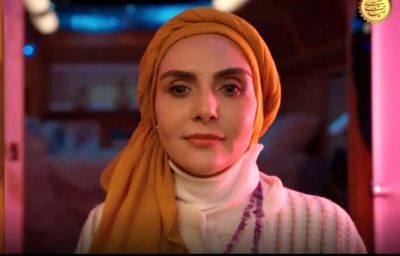



















لطفا از نوشتن با حروف لاتین (فینگلیش) خودداری نمایید.
از ارسال دیدگاه های نامرتبط با متن خبر،تکرار نظر دیگران،توهین به سایر کاربران و ارسال متن های طولانی خودداری نمایید.
لطفا نظرات بدون بی احترامی ، افترا و توهین به مسٔولان، اقلیت ها، قومیت ها و ... باشد و به طور کلی مغایرتی با اصول اخلاقی و قوانین کشور نداشته باشد.
در غیر این صورت مطلب مورد نظر را رد یا بنا به تشخیص خود با ممیزی منتشر خواهد کرد.